Más acerca de la impresora, Instrucciones de configuración, Uso de un cable paralelo – HP Impresora HP Deskjet 932c User Manual
Page 55: Capítulo 5 más acerca de la impresora
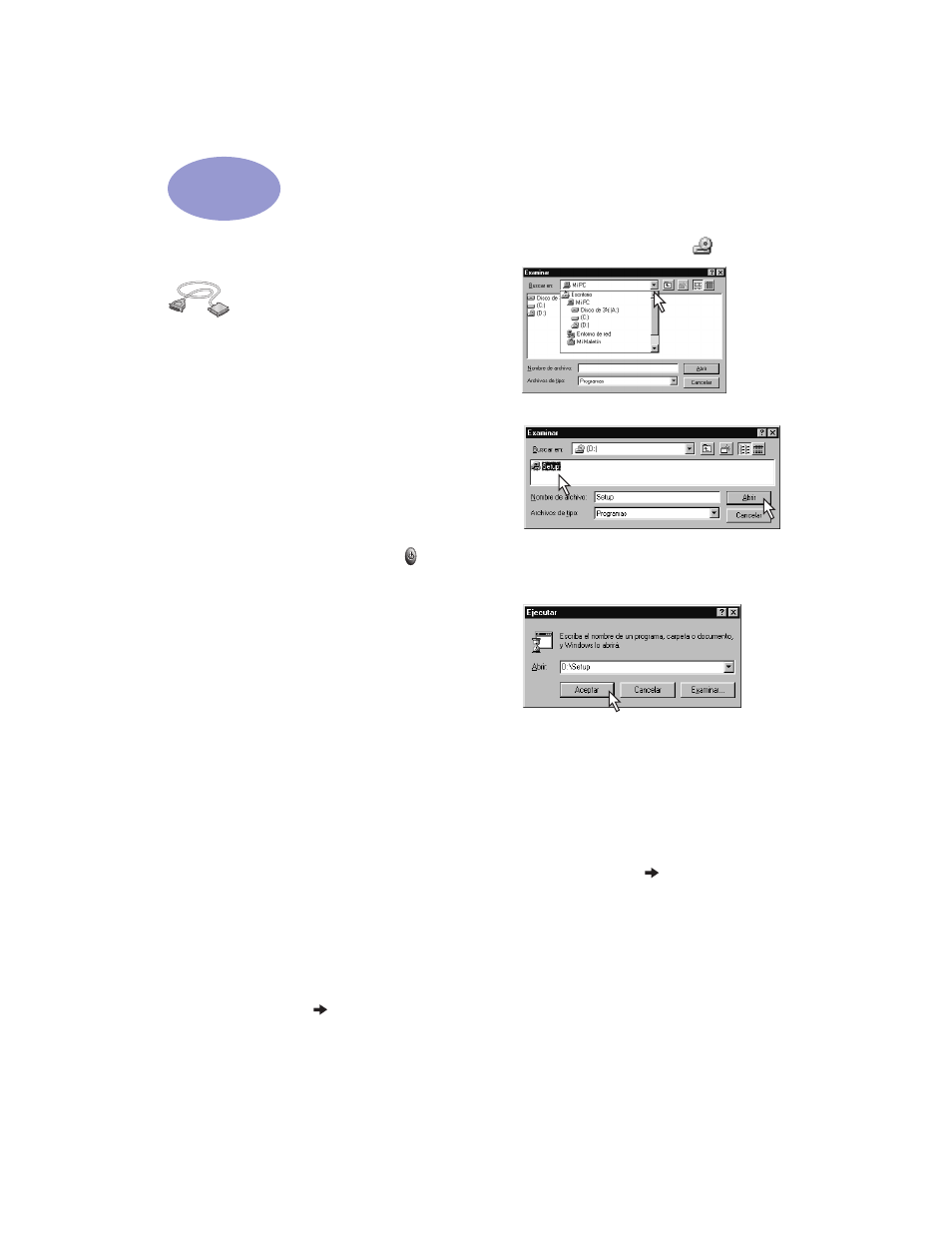
49
5
Más acerca de la impresora
Instrucciones de configuración
Uso de un cable paralelo
1
Conecte el cable paralelo.
Un cable paralelo, como el cable paralelo
HP que cumple con la norma IEEE 1284
(número de pieza C2930A), debe comprarse
por separado.
2
Conecte el cable de alimentación eléctrica.
3
Coloque el papel blanco con el lado
imprimible hacia abajo.
4
Inserte los cartuchos de impresión.
a
Presione el botón de encendido para
encender la impresora.
b
Retire la cinta de vinilo de los cartuchos
de impresión. NO toque ni retire la tira de
cobre de los cartuchos de impresión.
c
Abra la cubierta superior e inserte los
cartuchos de impresión.
d
Cierre las trabas del receptáculo del
cartucho de impresión y cierre la cubierta
superior. La impresora imprimirá una
página de calibración.
5
Instale el software de la impresora.
Windows 95, 98 y NT 4.0:
a
Encienda la computadora y espere a que
se inicie Windows.
b
Inserte el CD del software de la impresora
HP en la unidad de CD-ROM. Si aparece
el cuadro de diálogo Nuevo hardware
encontrado, haga clic en
Cancelar
.
c
Seleccione
Inicio
Ejecutar
.
d
Haga clic en
Examinar
.
e
Seleccione
el icono de CD
.
f
Haga clic en
Setup
.
g
Haga clic en
Abrir
.
h
El archivo
Setup
aparece en el cuadro de
diálogo
Ejecutar
. Haga clic en
Aceptar
.
i
Siga las instrucciones que aparezcan en la
pantalla para instalar el software de la
impresora.
Windows 3.1x:
a
Encienda la computadora y espere a que
se inicie Windows.
b
En el
Administrador de programas
,
seleccione
Archivo
Ejecutar
.
c
Escriba la letra de la unidad de CD-ROM
de la computadora, seguida de
setup.exe
(por ejemplo, si realiza la instalación
desde el CD de la unidad D, escriba
D:\setup.exe
) y haga clic en
Aceptar
.
d
Siga las instrucciones que aparezcan en la
pantalla para instalar el software de la
impresora.
1
2
